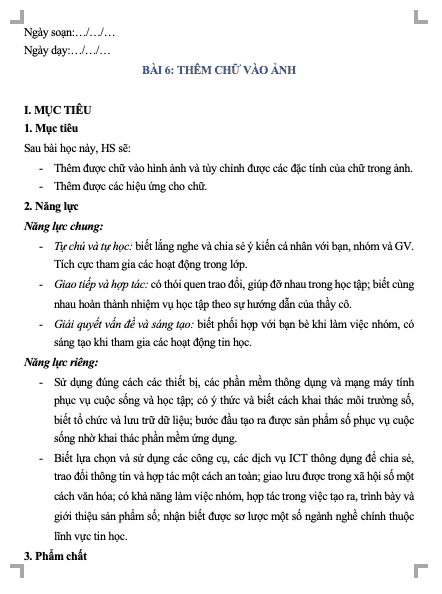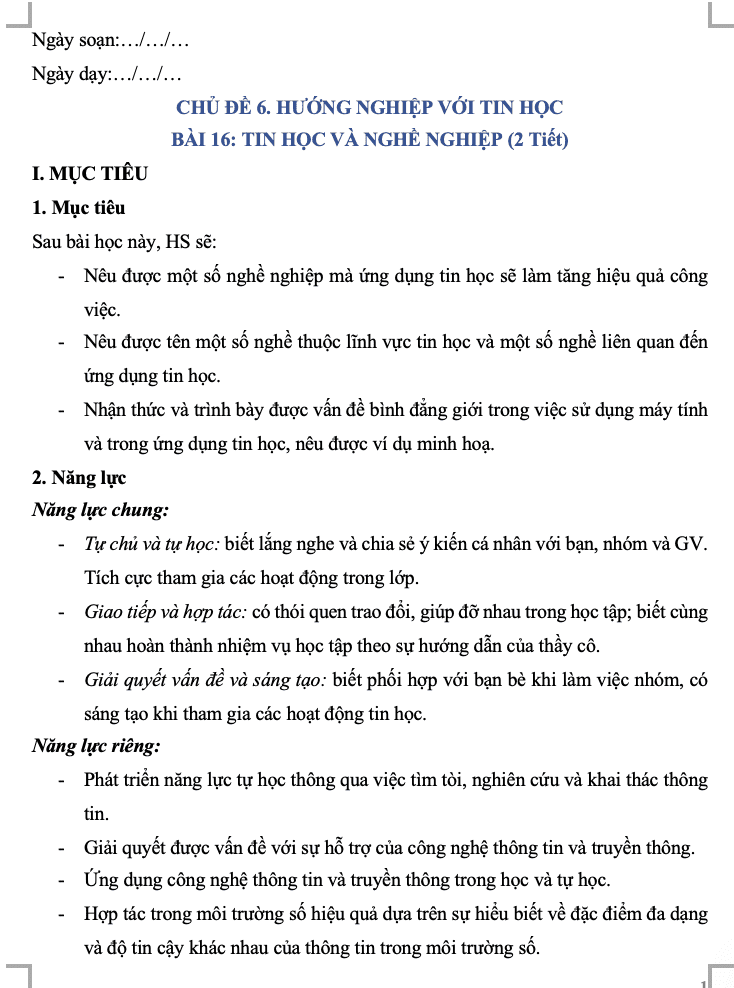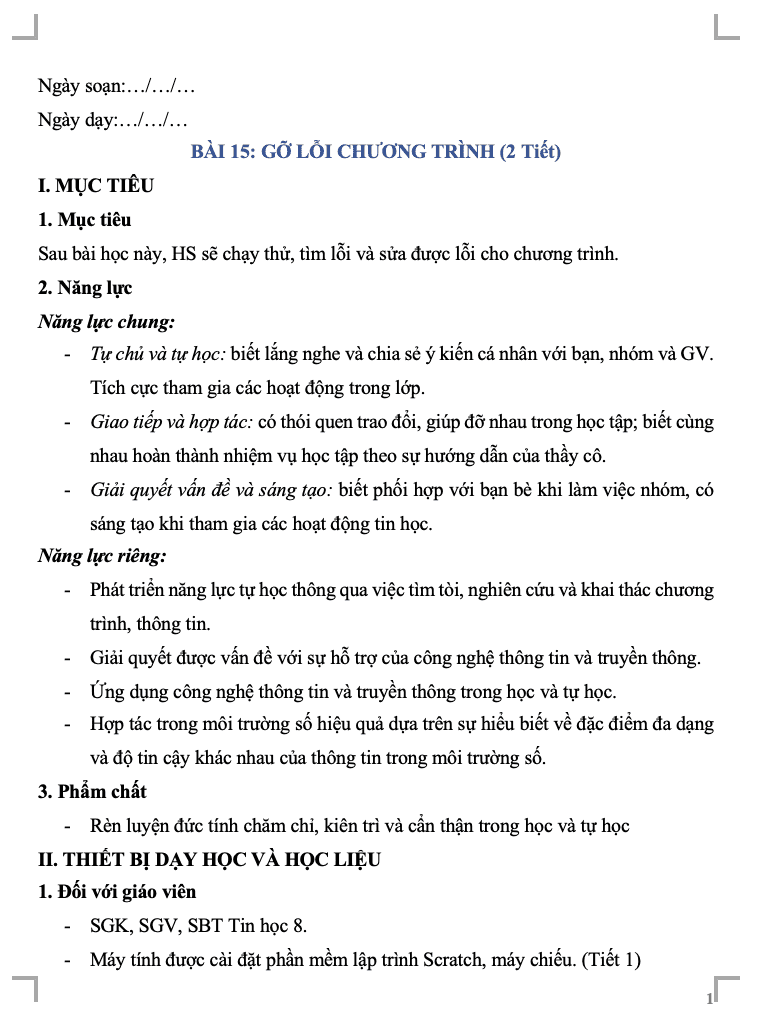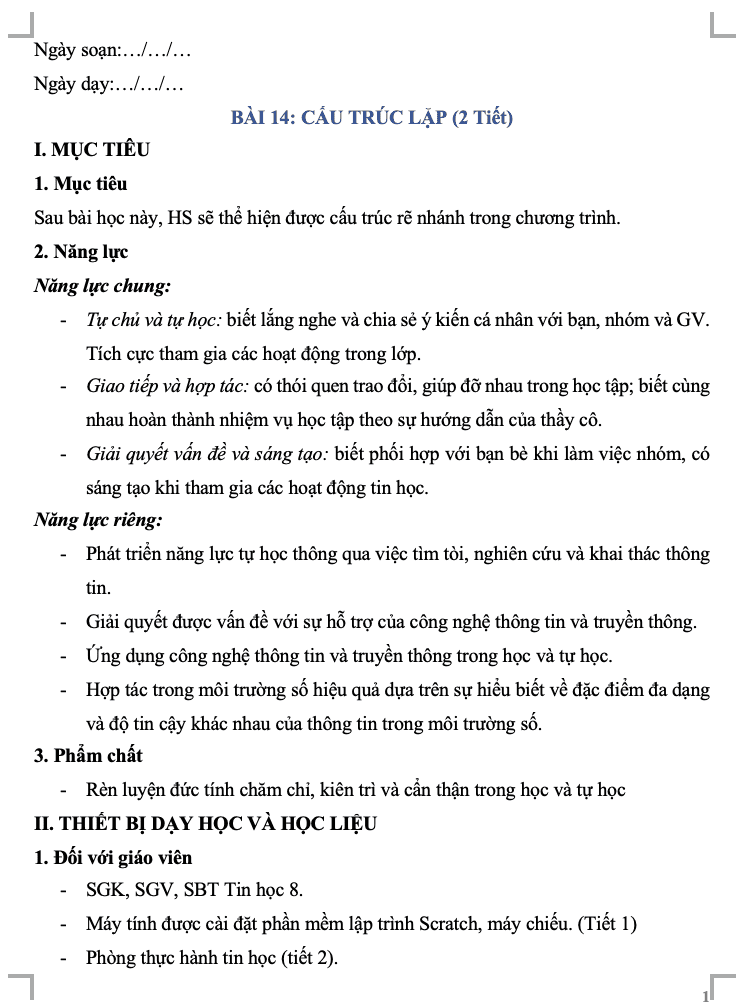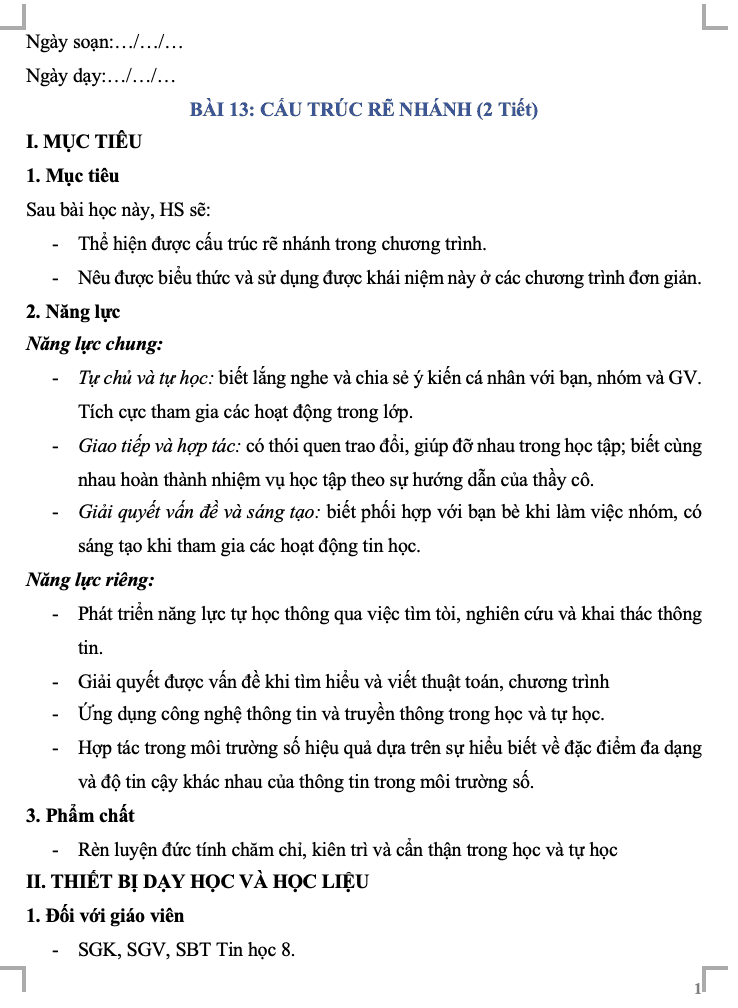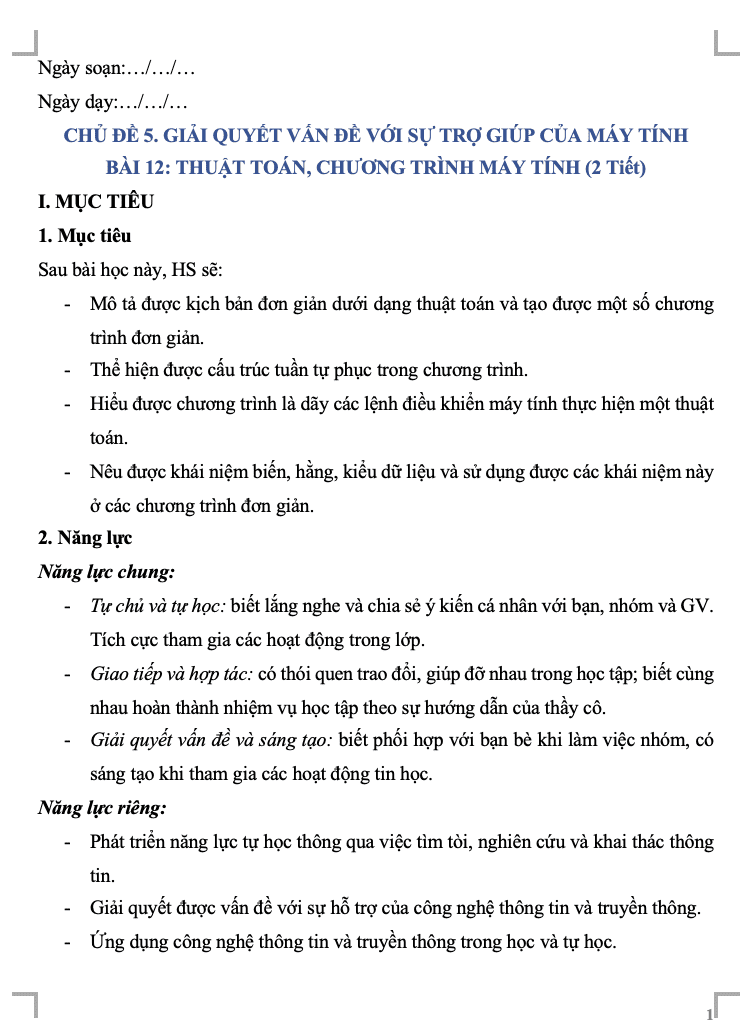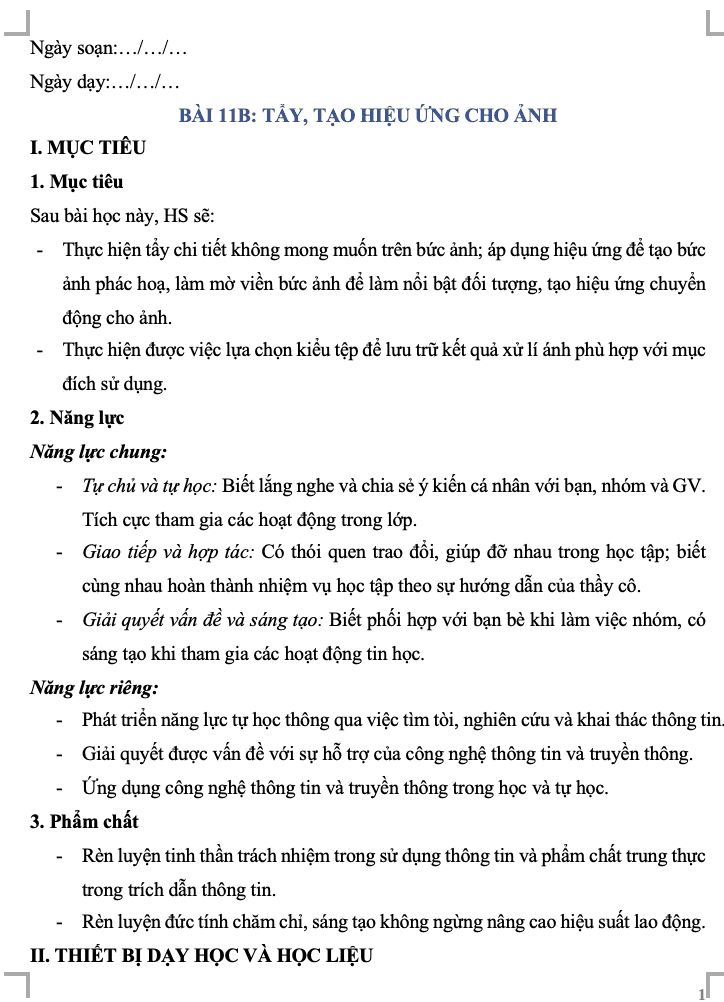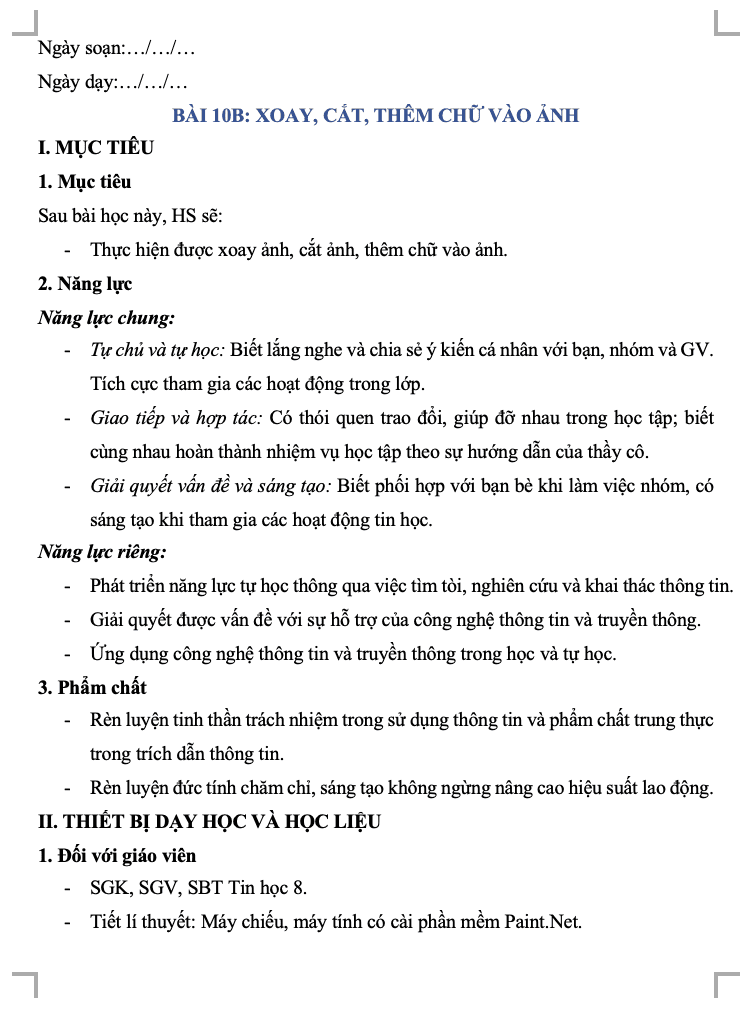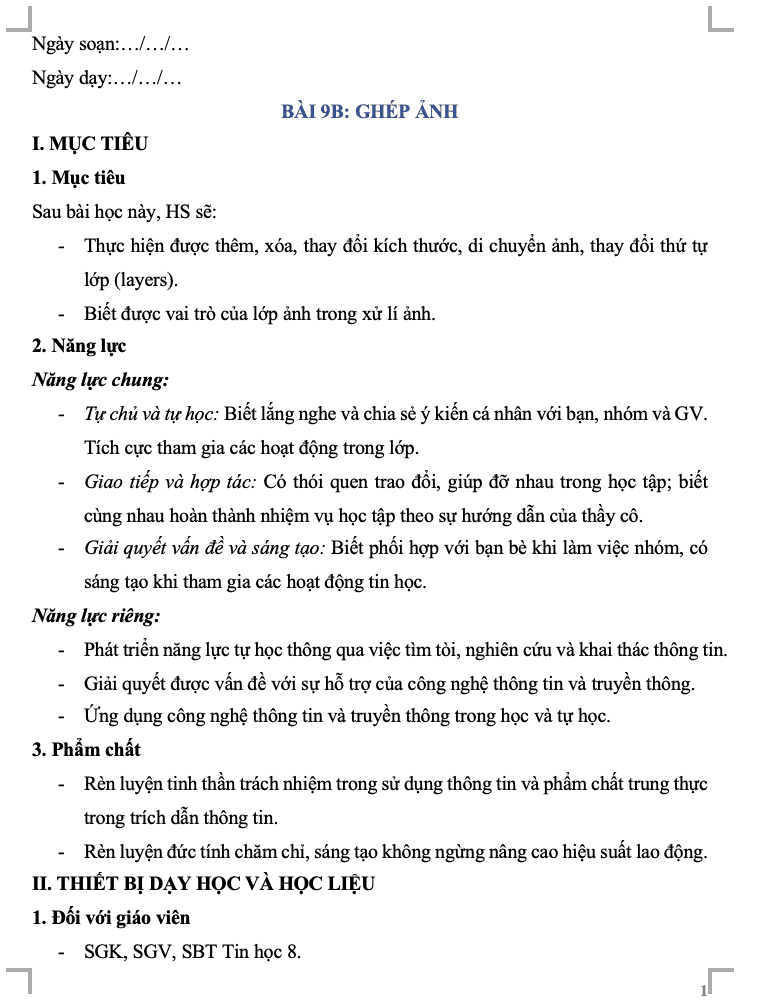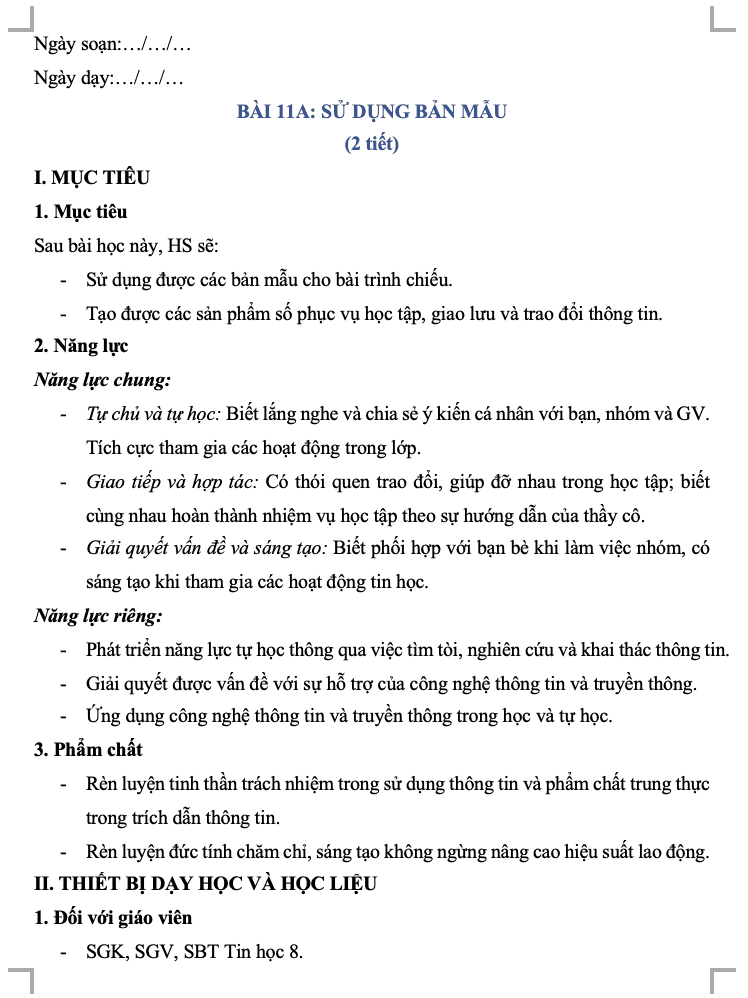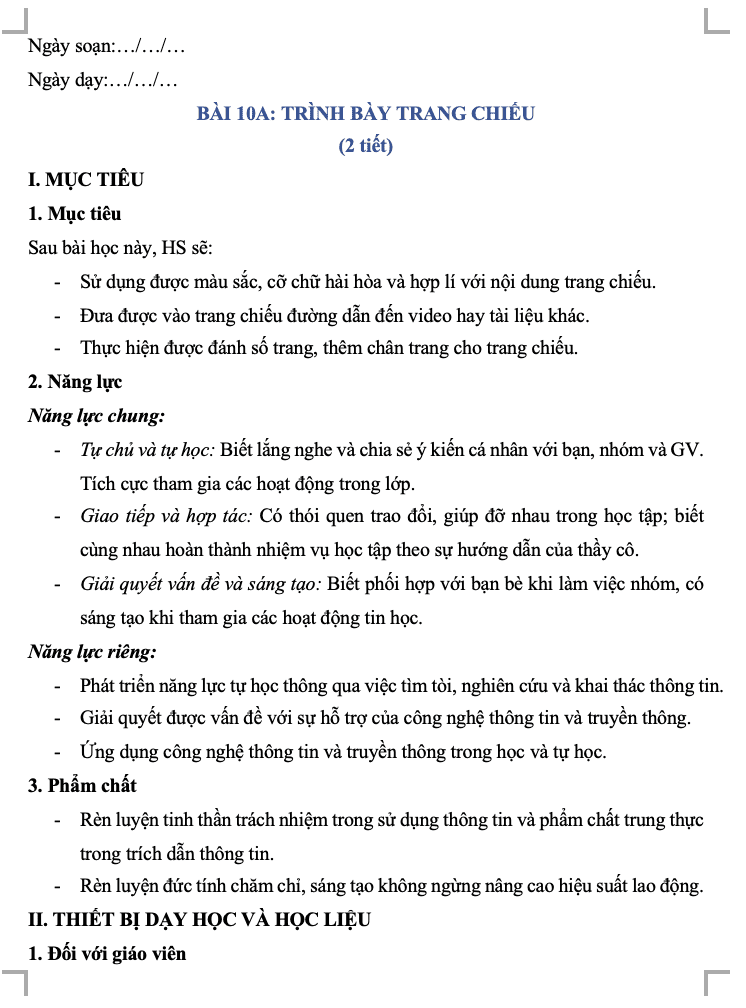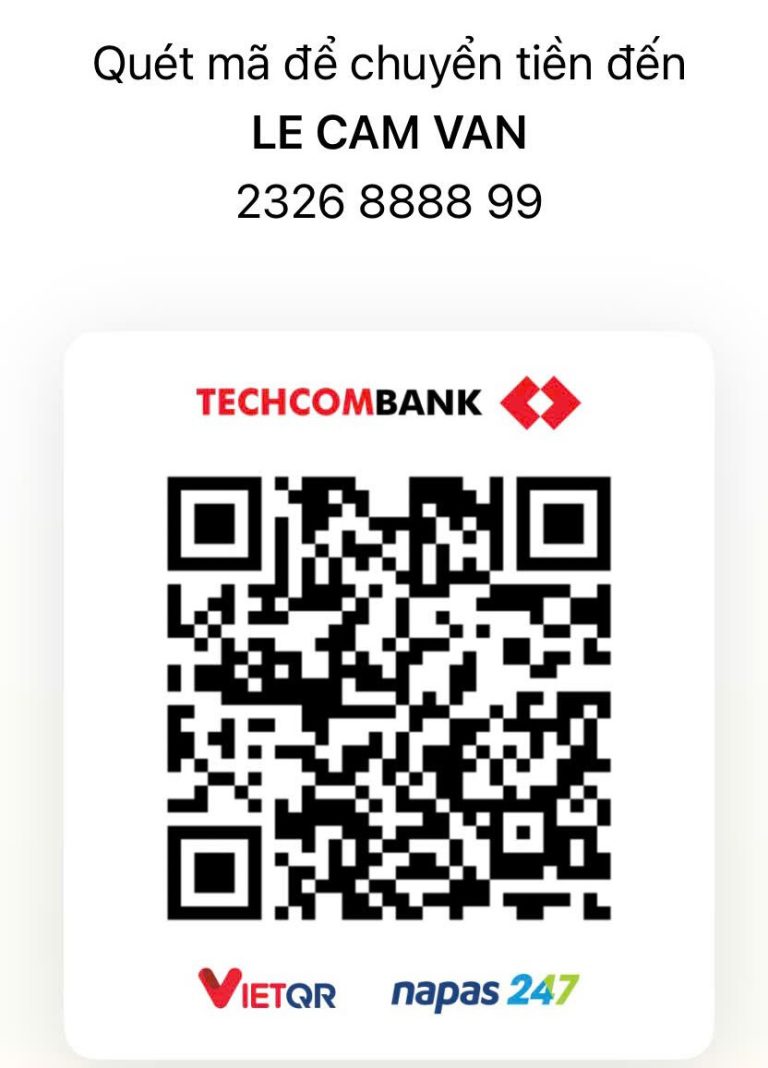Giáo án Tin học 8 Cánh Diều CĐ E3. Bài 6. Thêm chữ vào ảnh(W+PPT)
- Mã tài liệu: GP8112 Copy
| Môn: | Tin học |
| Lớp: | 8 |
| Bộ sách: | Cánh diều |
| Lượt xem: | 422 |
| Lượt tải: | 6 |
| Số trang: | 9 |
| Tác giả: | |
| Trình độ chuyên môn: | |
| Đơn vị công tác: | |
| Năm viết: |
| Số trang: | 9 |
| Tác giả: | |
| Trình độ chuyên môn: | |
| Đơn vị công tác: | |
| Năm viết: |
Sau bài học này, HS sẽ:
– Thêm được chữ vào hình ảnh và tùy chỉnh được các đặc tính của chữ trong ảnh.
– Thêm được các hiệu ứng cho chữ.
Mô tả sản phẩm
I. MỤC TIÊU
1. Mục tiêu
Sau bài học này, HS sẽ:
– Thêm được chữ vào hình ảnh và tùy chỉnh được các đặc tính của chữ trong ảnh.
– Thêm được các hiệu ứng cho chữ.
2. Năng lực
Năng lực chung:
– Tự chủ và tự học: biết lắng nghe và chia sẻ ý kiến cá nhân với bạn, nhóm và GV. Tích cực tham gia các hoạt động trong lớp.
– Giao tiếp và hợp tác: có thói quen trao đổi, giúp đỡ nhau trong học tập; biết cùng nhau hoàn thành nhiệm vụ học tập theo sự hướng dẫn của thầy cô.
– Giải quyết vấn đề và sáng tạo: biết phối hợp với bạn bè khi làm việc nhóm, có sáng tạo khi tham gia các hoạt động tin học.
Năng lực riêng:
– Sử dụng đúng cách các thiết bị, các phần mềm thông dụng và mạng máy tính phục vụ cuộc sống và học tập; có ý thức và biết cách khai thác môi trường số, biết tổ chức và lưu trữ dữ liệu; bước đầu tạo ra được sản phẩm số phục vụ cuộc sống nhờ khai thác phần mềm ứng dụng.
– Biết lựa chọn và sử dụng các công cụ, các dịch vụ ICT thông dụng để chia sẻ, trao đổi thông tin và hợp tác một cách an toàn; giao lưu được trong xã hội số một cách văn hóa; có khả năng làm việc nhóm, hợp tác trong việc tạo ra, trình bày và giới thiệu sản phẩm số; nhận biết được sơ lược một số ngành nghề chính thuộc lĩnh vực tin học.
3. Phẩm chất
– Rèn luyện đức tính chăm chỉ, sáng tạo.
– Củng cố tinh thần yêu nước và trách nhiệm.
II. THIẾT BỊ DẠY HỌC VÀ HỌC LIỆU
1. Đối với giáo viên
– SGK, SGV, SBT Tin học 8.
– Máy tính, máy chiếu.
2. Đối với học sinh
– SGK, SBT Tin học 8.
III. TIẾN TRÌNH DẠY HỌC
A. HOẠT ĐỘNG KHỞI ĐỘNG
a. Mục tiêu: Dẫn dắt, gợi mở kiến thức cho HS trước khi vào bài học.
b. Nội dung: GV trình bày vấn đề; HS đọc thông tin và trả lời câu hỏi.
c. Sản phẩm học tập: HS trả lời được câu hỏi:
d. Tổ chức thực hiện:
Bước 1: GV chuyển giao nhiệm vụ học tập
– GV đặt vấn đề: Em đã bao giờ nhìn thấy chữ trong những bức ảnh chưa? Em hãy mô tả một vài bức ảnh mà trong đó có một số dòng chữ.
Bước 2: HS thực hiện nhiệm vụ học tập
– HS suy nghĩ trả lời câu hỏi mở đầu.
– GV hướng dẫn, hỗ trợ HS (nếu cần thiết).
Bước 3: Báo cáo kết quả hoạt động và thảo luận
– HS giơ tay phát biểu ý kiến.
– GV mời HS khác lắng nghe, nhận xét, bổ sung.
Bước 4: Đánh giá kết quả, thực hiện nhiệm vụ học tập
– GV ghi lại các ý kiến của HS.
Gợi ý đáp án:
– Một số sản phẩm có chứa chữ như: thiệp chúc mừng, thiệp mời, quảng cáo, lịch…
– GV dẫn dắt HS vào bài học: Vậy làm thế nào để thêm chữ vào một bức ảnh, chúng ta sẽ cùng tìm hiểu – Bài 6: Thêm chữ vào ảnh.”
B. HOẠT ĐỘNG HÌNH THÀNH KIẾN THỨC
Hoạt động 1: Khối chữ trong ảnh
a. Mục tiêu: Thêm được chữ vào hình ảnh và tùy chỉnh được các đặc tính của chữ trong ảnh.
b. Nội dung: HS thảo luận cặp đôi, đọc SGK, quan sát hướng dẫn và thực hành khám phá.
c. Sản phẩm học tập: HS khám phá được cách thêm chữ vào một bức ảnh.
d. Tổ chức hoạt động:
HOẠT ĐỘNG CỦA GV – HS DỰ KIẾN SẢN PHẨM
Bước 1: Chuyển giao nhiệm vụ
– GV làm mẫu HS làm quen với các giao diện liên quan đến các thao tác thêm chữ và thao tác tùy chỉnh đặc điểm của chữ.
– GV chuẩn bị sẵn bộ FONT UTM, hướng dẫn HS cài đặt.
– GV yêu cầu HS tiến hành thực hành khám phá theo nhóm cặp đôi.
Bước 2: Thực hiện nhiệm vụ
– HS đọc SGK, quan sát hướng dẫn, thực hành khám phá.
– GV quan sát, hướng dẫn.
Bước 3: Báo cáo, thảo luận
– HS báo cáo kết quả thực hành khám phá.
– HS nhóm khác nhận xét, bổ sung.
Bước 4: Kết luận, nhận định
– GV nhận xét kết quả thực hành tạo vùng chọn của HS.
– GV tổng kết kiến thức và yêu cầu HS ghi chép vào vở. 1. Khối chữ trong ảnh
Để thêm được các chữ vào một bức ảnh ta làm như sau:
Bước 1: Chọn công cụ Text ở hộp công cụ rồi nháy chuột vào vị trí muốn thêm.
Bước 2: Khi xuất hiện cửa sổ tùy chỉnh kiểu, cỡ và màu chữ, nhập nội dung vào ô soạn thảo.
Bước 3: Tùy chỉnh cho chữ
– Chọn chữ cần điều chỉnh.
– Nháy chuột vào ô vuông (màu đen) ở phía dưới cửa sổ để đổi màu chữ.
– Có thể chọn màu của một điểm nào đó trên ảnh hoa bằng cách chọn công cụ, rồi nháy chuột vào điểm ảnh đó để lấy mã màu.
Bước 4: Nhát chuột vào ô chọn phông chữ để thay đổi phông chữ của đoạn văn bản đang chọn .
Bước 5: Thay đổi cỡ chữ theo sở thích.
Bước 6: Căn chỉnh lề của khối văn bản nhờ các nút Justify ở phần dưới hộp công cụ.
Xem thêm:
TÀI LIỆU LIÊN QUAN
100.000 ₫
- 8
- 420
- 1
- [product_views]
100.000 ₫
- 0
- 530
- 2
- [product_views]
100.000 ₫
- 5
- 511
- 3
- [product_views]
100.000 ₫
- 3
- 435
- 4
- [product_views]
100.000 ₫
- 6
- 518
- 5
- [product_views]
100.000 ₫
- 3
- 580
- 6
- [product_views]
100.000 ₫
- 8
- 569
- 7
- [product_views]
100.000 ₫
- 4
- 498
- 8
- [product_views]
100.000 ₫
- 8
- 517
- 9
- [product_views]
100.000 ₫
- 0
- 485
- 10
- [product_views]